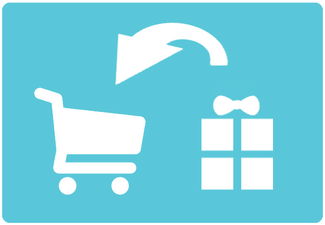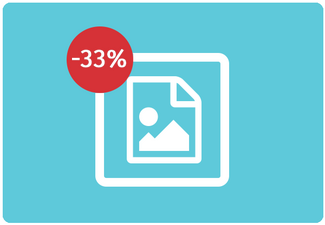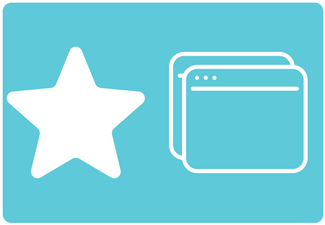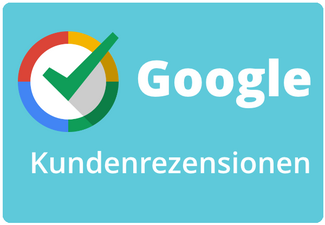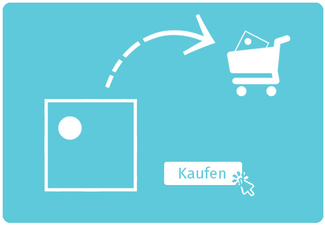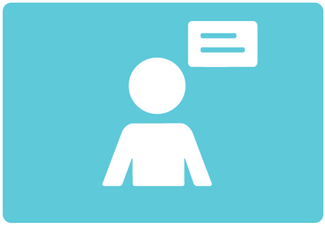Holen Sie Ihre Kunden beim Verlassen Ihres Shops noch einmal ab!
Laden Sie ihn ein, weiter bei Ihnen zu shoppen indem Sie unschlagbare Angebote unterbreiten! Unser JTL Shop Plugin "Exit Intent" registriert über die Mausbewegung die wahrscheinliche Absicht Ihres Kunden, Ihren Shop verlassen zu wollen, und blendet dann ein Fenster ein. In diesem Fenster können Sie Ihren Kunden auf besondere Angebote hinweisen, ihm einen speziellen Kuponcode zukommen lassen, ihn noch einmal auf die Vorteile in Ihrem Shop - Ihre Unique Selling Points (USP) - hinweisen oder einfach nur "Auf Wiedersehen!" sagen. Sie bestimmen, was Sie mitteilen wollen und können dafür folgende Möglichkeiten nutzen:
- Nutzen Sie die Spracheinstellungen des Plugins für standardisierte Mitteilungen
- Geben Sie den Pfad eines Banners ein, welches eingeblendet wird (für JTL Shop 4 max. 600px breit)
- Erstellen Sie "eigene Seiten" (CMS Inhalte) und setzen Sie diese global oder kategorie- bzw. sogar artikelspezifisch ein
Die Anwendungen des Exit Intent Popups können Sie optional auch als "Event" mit Google Analytics tracken!
Tipps zur Handhabung
Es gibt in dem Plugin einige Einstellungen, die vorsichtig variiert werden sollten. Günstige Werte sind voreingestellt.
- Lassen Sie Ihrem Besucher etwas Zeit sich umzusehen. Wenn sich ein Besucher nach 2 Sekunden entscheidet zu gehen, lassen Sie Ihn ziehen und blenden Sie nicht gleich das Popup ein! Das nervt!
- Nutzen Sie Cookies zum Abschalten des Plugins für einige Zeit. Das Popup sollte dann für mindestens 20 Tage nicht mehr erscheinen.
- Lassen Sie dem Besucher die "Macht", zeigen Sie einen "Nein, danke" Button an. (Der Button kann ohne Funktion sein, er dient nur zum schließen des Popups, der Besucher fühlt sich aber nicht gegängelt. Bauen Sie auch in Ihre Grafik optisch so einen Button ein!). Im Standard ist so ein Button natürlich schon vorhanden.
Was bringt das?
Richtig eingesetzt, eine Menge! Im Netz finden sich zahlreiche Artikel, die sich mit dem Thema "Exit Intent Popups" beschäftigen. Hier wird eigentlich durchgehend von einer positiven Entwicklung der Klick- und Conversionrate berichtet. Die meisten Artikel beziehen sich zwar auf so genannte Affiliate Seiten, aber das Prinzip ist das Gleiche: Der Besucher findet nicht oder nicht gleich das, was er sucht. Er zweifelt und will die Seite verlassen. In diesem Moment greift das Exit Intent Popup und bietet dem Nutzer den entscheidenen Anstoß zum Bleiben, eine gewünschte Aktion auszuführen oder sogar zu kaufen. Mission accomplished! ;)
Das sagt die SEO Expertin Melanie Grobelni unseres Partners SEO-Küche dazu: http://www.seo-kueche.de/steigerung-der-conversions-durch-exit-intent-pop-ups/
Passende Videos
| Ion Cube Loader Version: | ab 10.4.0 (für PHP 7.2 - 7.4) kein ioncube erforderlich |
| JTL Shop Version: | JTL Shop 4 Plugins JTL Shop 5 Plugins JTL Shop 5.2.x kompatibel JTL Shop 5.3.x kompatibel |
| PHP Version: | PHP 7.1 PHP 7.2 PHP 7.3 PHP 7.4 PHP 8.0 PHP 8.1 |
| Plugin Version (Shop 4): | 103 |
| Plugin Version (Shop 5): | 5.0.1 |
Plugin Updates
Alle unsere Plugins werden als "Lifetime"-Lizenzen verkauft. Sofern innerhalb von 12 Monaten nach Installation des Plugins Updates verfügbar sind, können Sie diese kostenlos erhalten. Vor (!) Ablauf von 12 Monaten nach Installation können Sie für jeweils weitere 12 Monate eine Subscription für eventuell verfügbare Updates mit 50% Nachlass auf den vollen Versionspreis erhalten. Das Datum des Ablaufs der Updatebrechtigung können Sie in den Plugineinstellungen dem Reiter "Lizenz"/"Status" entnehmen.
24.03.2023
JTL Shop 5 Version 5.0.1
- Neu: Kompatibilität mit JTL Shop 5 bis 5.2 hergestellt.
- Neu: Auswahl eines Kupon Codes nun in den Plugineinstellungen und nicht mehr über die Plugin-Sprachvariablen. Das Plugin lädt nun die Texte und Einstellungen des Kupons und nutzt diese im Exit Intent Popup. Dadurch entstehen keine Eingabefehler mehr. Wenn ein Kupon in den Einstellungen ausgewählt ist, werden bestimmte Angaben aus den Plugin-Sprachvariablen nicht genutzt.
- Wichtig: Sichern Sie Ihre CSS Einstellungen im Tab in den Plugineinstellungen! Das Plugin beinhaltet nun eine Basis CSS Datei, die die CSS Anweisungen aus dem CSS Tab in den Plugineinstellungen der früheren Version enthält. Sofern Sie keine eigenen Änderungen gemacht haben, können Sie den CSS Tab in den Plugineinstellungen leeren. Ansonsten brauchen Sie nur Ihre Anpassungen übernehmen.
14.09.2022
Wichtig: Ab jetzt wird eine neue Versionierung für JTL Shop 5 eingeführt. Changelogs für den JTL Shop 5 folgen der neuen Versionierung im Format 5.0.0, die für Shop 3 und 4 wie gewohnt ohne Punkte. Der Download Button enthält die Bezeichnung "Shop5" und steht nur für PHP Versionen ab 7.2 zur Verfügung!
JTL Shop 5 Version 5.0.0
- Überführung des Plugins in die neue JTL Shop 5 Plugin Logik. Der Download Button enthält die Bezeichnung "Shop5" und steht nur für PHP Versionen ab 7.2 zur Verfügung!
- Wichtig: Bei Update von Shop 4 auf Shop 5 muss das Plugin im Shop 4 zunächst deinstalliert und aus dem Verzeichnis /includes/plugins/ vollständig gelöscht werden. Dann kann es im Shop 5 wieder installiert werden. Sofern Sie eine gültige Subscription haben (in Shop 4 im Reiter "Lizenz" unter "Updateberechtigung kostenlos bis" einzusehen), können Sie den Ihnen bekannten Lizenzschlüssel weiter benutzen.
08.09.2020
Version 103:
- Neu: Exit Intent Fenster nur für bestimmte Kundengruppen anzeigen, dann aber egal ob eingeloggt oder nicht.
08.03.2019
Version 102:
- Neu: Der Kupon kann aus dem Exit Intent Fenster direkt in den Warenkorb gelegt werden sofern der Kunde bereits Artikel im Warenkorb hat.
- Neu: Das Google Analytics Event Tracking erzeucgt jetzt auch Events für den geklicken Button (nicht kaufen oder doch kaufen (mit/ohne Kupon). Damit ist eine Analyse des Klickverhaltens möglich.
08.08.2016
Version 101:
- Bugfix: Eingabe des Kuponwerts in Prozent fehlerhaft
02.12.2015
Version 100:
- Plugin erstellt
Allgemeine Einstellungen
Durchschnittliche Artikelbewertung
Vor dem Kauf testen! Pflicht! ;)
Laden Sie das für Sie passende Paket für Ihre PHP Version herunter und entpacken Sie es im Ordner includes/plugins/ auf Ihrem Server oder nutzen Sie für die .zip Datei die Upload-Funktion in der Pluginverwaltung. Installieren Sie das Plugin in der Pluginverwaltung Ihres Shops und aktivieren Sie es mit dem Lizenzschlüssel "demo". Somit können Sie das Plugin 14 Tage in Ruhe testen. Nach dem eventuellen Kauf erhalten Sie einen neuen Lizenzkey für den Tausch.
Info zu Updates
Lesen Sie VOR einem Update UNBEDINGT das Changelog (hier oder im Reiter "Lizenz" in den Plugineinstellungen) und befolgen Sie die Hinweise um Komplikationen zu vermeiden!
Generell gilt:
- Prüfen Sie in den Plugineinstellungen im Tab "Lizenz"/"Status" ob Sie updateberechtigt sind. Wenn nicht, erwerben Sie VOR einem Update eine Subscriptionsverlängerung und warten Sie Ihre Rechnung ab, erst dann ist die Subscriptionsverlängerung aktiv. Wenn Sie ein Update ohne gültige Subscription durchführen wird das Plugin nicht mehr korrekt arbeiten.
- Führen Sie VOR jedem Update eine Datensicherung Ihres Shops und Ihrer Shop Datenbank durch!
- Notieren Sie Ihre Einstellungen oder lassen Sie sie geöffnet in einem anderen Tab Ihres Browsers!
- Prüfen Sie die korrekte Funktion direkt nach dem Update, ggf. per Testbestellung!
- Bewahren Sie die heruntergeladene .zip Datei auf, es stehen immer nur die hier verfügbaren Versionen (also die Aktuellen) zur Verfügung.
Ältere Versionen können nicht mehr bereit gestellt werden!
Wie finde ich meine PHP Version auf dem JTL Shop Administration Dashboard?
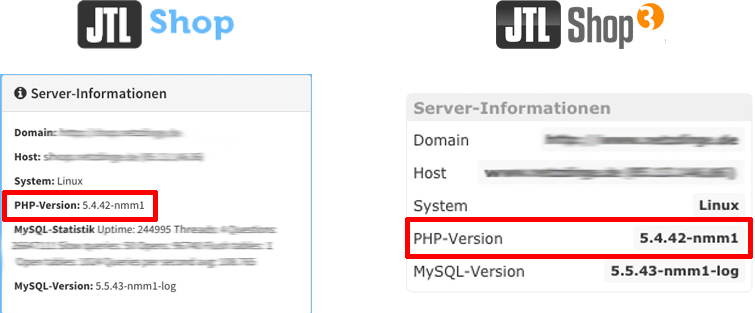
Bitte die Anforderungen beachten:
| Ion Cube Loader Version: | ab 10.4.0 (für PHP 7.2 - 7.4) kein ioncube erforderlich |
| JTL Shop Version: | JTL Shop 4 Plugins JTL Shop 5 Plugins JTL Shop 5.2.x kompatibel JTL Shop 5.3.x kompatibel |
| PHP Version: | PHP 7.1 PHP 7.2 PHP 7.3 PHP 7.4 PHP 8.0 PHP 8.1 |
| Plugin Version (Shop 4): | 103 |
| Plugin Version (Shop 5): | 5.0.1 |